Обично, ако нешто пође по злу са мацОС-ом, то је лако поправити. Поново покретање рачунара или уклањање проблематичног софтвера може решити многе проблеме. Међутим, шта се дешава када нешто крене наопако, на пример, ваш рачунар се уопште неће покренути?
Ово је врста проблема где треба прибећи драстичним мерама. Ако ништа друго не враћа ваш Мац у живот, можда ћете морати да вратите фирмвер свог Мац-а. Иако ово звучи застрашујуће, то је прилично једноставан процес.
Садржај
- Пре него што почнеш
- Шта вам је потребно да бисте вратили Мац фирмвер
- Припрема за оживљавање или враћање Мац фирмвера
- Како оживети Мац фирмвер
- Како вратити Мац фирмвер
Пре него што почнеш
Оживљавање или враћање вашег Мац фирмвера је укључен процес, па се уверите да заиста морате да одете овако далеко. Покушати покретање мацОС Рецовери и погледајте да ли постоји неки други начин да поново покренете рачунар, као што је Интернет Рецовери.
Ако покушај опоравка мацОС-а не успе или ако не можете чак ни да стигнете тако далеко, тада је време да поправите фирмвер вашег Мац-а. То можете да урадите на два начина: оживљавање фирмвера и враћање фирмвера.
Ово звуче слично, и јесу. Разлика је у томе што оживљавање вашег фирмвера значи да постоји шанса да ћете моћи поново да добијете приступ својим подацима. Опоравак вашег фирмвера, с друге стране, у потпуности брише интерну меморију вашег Мац-а, што значи да никада више нећете моћи да приступите тим подацима.
Шта вам је потребно да бисте вратили Мац фирмвер
Да бисте вратили свој Мац фирмвер, потребна су вам два рачунара: рачунар који покушавате да поправите и други рачунар са мацОС-ом да бисте покренули опоравак фирмвера.
Имајте на уму да овај процес функционише само са новијим Мац рачунарима. Да би овај процес функционисао, рачунар који покушавате да поправите мора да буде модеран Мац серије М или му је потребан Т2 безбедносни чип. Ови Мацови су углавном почели да се испоручују 2018. године, тако да ако имате модел из те године или касније, вероватно ћете имати среће.

Постоје и неки захтеви за напајање и врсту кабла који користите. Мац који покушавате да поправите треба да буде укључен у напајање, а то не може бити са рачунара који користите за поправку. На крају, морате се уверити да користите УСБ-Ц кабл за повезивање два рачунара. Тхундерболт каблови неће радити.
Да бисте вратили свој фирмвер, мораћете да се прикључите на одређени Тхундерболт порт на Мац-у који поправљате. Аппле има документацију о томе где се ово може наћи на оба Интел Мацови и Мацови М-серије.
Припрема за оживљавање или враћање Мац фирмвера
Без обзира да ли желите да оживите или вратите свој Мац фирмвер, рани кораци су исти. Прво преузмите и инсталирајте Аппле конфигуратор 2 на рачунару који користите за покушај спасавања.
У овој фази, искључите Мац који поправљате из напајања. Ако је ваш Мац лаптоп, држите дугме за напајање неколико секунди да бисте се уверили да је искључен.
Затим повежите УСБ-Ц кабл између Мац-а који користите за поправку и Тхундерболт порта који сте раније идентификовали. Сада је време да укључите свој Мац, али начин на који то радите зависи од модела.
На Мац лаптоп рачунарима М-серије притисните и отпустите дугме за напајање, а затим га одмах поново притисните и држите притиснуто. Док то радите, држите леви тастер Цонтрол и Оптион, плус десни тастер Схифт. На страни сваког кључа је питање.
На Интел Мац лаптоп рачунарима, укључите рачунар, а затим држите притиснут дугме за напајање заједно са левим тастерима Цонтрол и Оптион, као и десним тастером Схифт. Опет, страна тастатуре је кључна ствар.
Ако имате други Мац, упутства за укључивање можете пронаћи у Аппле подршци за Интел Мацови и Мацови М-серије.
Како оживети Мац фирмвер
Да бисте покушали да оживите свој Мац фирмвер, отворите Аппле Цонфигуратор 2 на рачунару који користите за спасавање. Мац који поправљате требало би да се појави. Изаберите Мац, а затим изаберите Акције > Напредно > Оживи уређај.
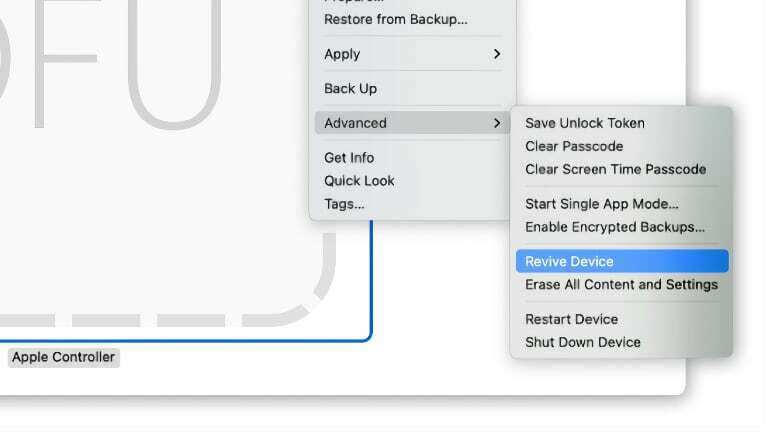
Овај процес ће трајати неко време и може бити стресан. Повремено ћете видети како се Аппле лого појављује на екрану Мац-а који поправљате. Ово је нормално и значи да процес функционише како је предвиђено.
Ако је уређај успешан, ваш Мац ће се сада поново покренути. Имајте на уму, иако је оживљавање фирмвера функционисало, ваш Мац можда и даље није у савршеном радном стању. Ово ће варирати у зависности од низа фактора.
У овом тренутку можете уклонити каблове између оба Мац-а. Ако је оживљеном Мац-у и даље потребан рад, покушајте да покренете Рецовер ОС да бисте покушали даље да поправите рачунар.
Како вратити Мац фирмвер
Ако нисте били у могућности да оживите свој Мац фирмвер, постоји једна последња опција, враћање. Као што смо раније споменули, ово није корак који треба предузети олако, јер ће избрисати све податке на вашем Мац-у. Ако имате податке за које се надате да ћете опоравити, обавезно то урадите пре него што вратите свој фирмвер.
На Мац-у који ради спасавање, отворите Аппле Цонфигуратор 2. Идите на Акције > Напредно > Врати, а затим кликните на Врати. Као и код оживљавања фирмвера, овај процес траје неко време, а рачунар вам неће дати много појма шта се дешава.
Након што се процес заврши, процес ће се поново покренути. У зависности од типа Мац-а који имате, можда ћете одмах знати да ли је процес био једноставан или ћете можда морати да следите један последњи корак.
Лакше је ако имате Мац М-серије, јер када се рачунар поново покрене, дочекаће вас мацОС Рецовери Ассистант. У овој фази пратите упутства да бисте наставили са поправком рачунара.
Ако имате Интел Мац, процес је мало сложенији. Држите Схифт-Оптион-Цомманд-Р и притисните дугме за напајање да бисте поново покренули рачунар и почели да инсталирате верзију мацОС-а са којом је испоручен. Одавде можете да надоградите на најновију верзију мацОС-а ако желите.
Крис Воук је писац, музичар и како год да се зове када неко прави видео снимке за веб. Он је Аппле штребер који воли аудио и опрему за кућни биоскоп високе резолуције.